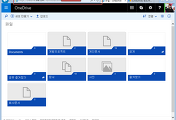윈도우10 TH2 업데이트 이젠 다된다!
사실 윈도우10 업데이트 사용을 말렸던 이유가 있습니다. 매번 윈도우 출시와 업데이트 마다 비슷하지만, 국내 웹사이트의 구조적인 문제 때문입니다. 그리고 그걸 커버해주는 윈도우10 호환성 때문이죠. 그래서 은행사이트가 잘되냐? 안되냐? 쇼핑몰 인터넷 결재가 잘되냐? 윈도우10 호환성 이슈가 가장 큽니다. 하지만 결론 부터 이야기하면 이제 윈도우10 다 됩니다.
이전 포스팅에서 윈도우10으로 국민은행 금융사이트를 이용하는 것을 보여 드렸는 데요. 매번 윈도우10 업데이트로 개선이 되고 있습니다.
△ 윈도우10 금융사이트 이용하기 포스팅 자세히 보기
윈도우10 TH 대규모 업데이트
이번 윈도우10 TH2 배포이후 달라진 점이 크게 있습니다. 이번 윈도우10 TH 업데이트는 Microsoft Windows 10에 처음으로 이루어지는 서비스팩1 수준이 아닌 Windows 10.2 버전 수준의 대규모 업데이트라는 점입니다. 이제 진정한 업그레이드로 OS가 안정화되고 신뢰할 수 있다는 수준으로 봐도 된다는 것입니다.
그럼 윈도우10 출시 그후 대규모 Threshold 2 업데이트까지 보시죠.
저는 윈도우 10 Insider Preview 출시때부터 Storyteller로 활동해 왔습니다. 지금은 윈도우10 정품 사용자입니다.
▲ 윈도우10 업데이트 중
그리고 윈도우8.1을 사용하다가 윈도우10으로 업그레이드 하였습니다. 윈도우10 설치방법은 여러가지가 있습니다. ISO파일로 클린 설치하는 방법도 있고, 윈도우7, 윈도우8 사용자에서 업그레이드 이후 윈도우10의 설정에서 초기화하여 클린화 하는 방법도 있습니다.
저는 윈도우10으로 업그레이드하여 사용한 경우입니다. 이전 부팅속도를 감안하면 이제 부팅부터 빨라진 윈도우10으로 갈아타야 할 때라고 생각합니다.
▲ 윈도우10 엣지 브라우저를 사용하다 보면 종종 보이는 호환성 문제가 나온다.
엣지 브라우저는 참 편리한데, 아직 국내사이트에서 잘 지원하지 않는 곳이 많았습니다. 하지만 이젠 이런 호환성문제가 공식적으로 해결되었다고 나옵니다.
Q. 윈도우10 업데이트 계속 뜨는 데 업데이트 해도 될까요?
A. 네. 개인적인 생각으로 윈도우10 출시 후 많이 안정화 되어 꽤 쓸만합니다. 더구나 이번 윈도우10 TH 업데이트로 인해서 부팅속도 뿐 아니라 안정성, 신뢰성이 더 높아졌다고 느껴집니다.
윈도우10 호환성 불식시킬 윈도우10 대규모 업데이트 TH2 배포
▲ 윈도우10 Threshold 2 업데이트 하기
윈도우10은 매번 꾸준히 업데이트가 되고 있습니다. 이번에 배포되는 버전의 Threshold 2 로 업데이트를 하려면 Windows 업데이트에서 해당 버전까지 업데이트 하시면 됩니다. 10586.3 (Kb3118754) 버전의 업데이트 보이면 하시면 됩니다.
현재의 윈도우 버전 확인하기
실행창에서 winver 이라고 치면, 현재의 윈도우 10 버전을 확인할 수 있습니다. 기존의 윈도우 10은 버전 10.0 (빌드 10240)이며 TH2는 버전 1511 빌드 10586.3 입니다.
아직도 은행사이트가 안될꺼라고 불안하시나요?
2015년 11월 기준으로 공식적으로 금융사이트들에 윈도우10이 지원됨을 선언하였습니다. 따지고 보면 은행사이트에서 지원하게 부랴부랴 바꾼 것이죠. 제가 주력으로 사용하는 신한은행도 보이네요. 그외 국민은행, 우리은행, 현대카드, IBK은행 등이 보이네요.
http://www.microsoft.com/ko-kr/events/2015/Windows10_allokay5
https://namu.wiki/w/Windows%2010/%ED%98%B8%ED%99%98%EC%84%B1
윈도우10 호환성 테스트 결과는 위의 링크에서 확인할 수 있습니다. 저는 윈도우10을 사용하면서 딱히 안되는 기능이 없다고 보여집니다. 아주 오래전에 윈도우8 에서 주민등록등본 발급이 안되어 답답하였는데 이제 공식적으로 지원되는 사이트에 있는 걸 보니, 윈도우10은 걱정이 없다는 생각이 듭니다.
주로 신한은행을 사용하는 데 윈도우10에서 실행이 잘 됩니다. 혹시나 윈도우7에서 윈도우10으로 업그레이드를 은행사이트 때문에 고민하셨다면 이제 안하셔도 됩니다.
윈도우10 특별한 기능이 많다
▲ 윈도우10 돌아온 "시작" 메뉴
윈도우10의 가장 큰 특징이라면 시작메뉴가 돌아왔다는 것입니다. 집 나갔던 마누라가 돌아온 것처럼 기쁘다는 사람도 있지만, 윈도우8.1의 기능과 윈도우7 기능의 장점만 뽑아 두었다고 보여집니다.
시작화면은 위의 그림처럼 그룹핑하여 둘 수 있습니다. 라이브 타일이라서 실시간으로 정보를 출력해주는 장점도 있습니다. 특이 오늘 날씨가 궁금할때 보기 좋습니다. 저는 앱을 한눈에 볼 수 있어서 좋더라고요.
앱은 찾기 편한 팁이 있습니다. 이렇게 앱의 초성을 찾는 것이죠. 알파벳순으로 나오기 때문에 앱의 이름을 생각해서 눌러 주면 됩니다. 더 편한 방법은 윈도우키 + Q 눌러서 바로 앱이름을 검색하는 것이죠.
▲ 가상데스크톱 사용과 태스크 뷰
태스크 뷰 버튼을 누르면 한눈에 작업을 볼 수 있게 되어 있습니다. 윈도우7 사용자가 보면 엄청난 UI효과라고 보여 질텐데요. 생산성에 중점을 둔 윈도우10은 멀티테스킹에 용의하게 가상데스크톱과 태스크뷰를 지원해 줍니다. 가상 데스크톱은 꼭 어러개의 모니터를 둔 것처럼 옮겨 가면서 작업을 그룹핑하기 좋았습니다.
데스크톱은 모니터를 여러개 둔 것처럼 작업 공간을 만들 수 있습니다. 한쪽에는 그래픽 작업을 또 다른 데스크톱에서는 웹서핑을 할 수 있습니다.
▲ 윈도우 가상 데스크탑 만들기 단축키
Ctrl + 윈도우키 + "D"
▲ 윈도우 가상 데스크탑 삭제 단축키
Ctrl + 윈도우키 + "F4"
▲ 전체 가상 데스크탑 보기
윈도우키 + Tab
▲ 가상 데스크탑 이동하기
Ctrl + 윈도우키 + 방향키(← →)
윈도우10은 앱 처럼 단순합니다. 설정화면인데 윈도우10만은 특색있는 UI와 단순화된 화면을 볼 수 있죠.
윈도우10이 많이 바뀌였지만, 기존 제어판이 익숙하면 이전 [제어판]을 그대로 사용할 수도 있습니다. 기존 제어판도 그대로 사용할 수 있어서 더 익숙하네요.
▲ 윈도우10 알람기능
윈도우10은 알람창이 뜹니다. 알림센터에는 나에게 온 알람을 보고 확인할 수 있습니다. 메일이나 보안 업데이트에 대한 정보를 쉽게 확인할 수 있죠.
▲ 엣지 브라우저 미디어캐스트 기능
엣지 브라우저를 대도록 많이 쓰려고 합니다. 웹페이지 메모도 가능하고 재생중인 동영상을 미디어 캐스트를 통해서 다른 장치로 보여줄 수도 있어 막강하기 때문입니다.
또 엣지브라우저는 이렇게 형광펜으로 그리고 펜으로 그림을 그린후, 원노트로 공유도 할 수 있습니다. 검색한 거 정리할때는 엣지브라우저와 원노트는 환상의 궁합 입니다.
▲ 앱(App) 입니다.
윈도우10에서는 응용프로그램도 앱도 앱입니다. 앱도 창으로 뜨기 때문에 전체화면이라서 불편하게 보셨던 분이라면 이제 생각을 바꾸셔야 겠습니다. 태블릿모드가 있어서 태블릿에서 더 편하게 보고, PC컴퓨터에서는 데스크탑모드로 앱을 쉽게 볼 수 있습니다.
▲ 캘린더 어플
메일/일정 어플은 참 쓸모가 큽니다. 앱스토어에서 앱을 깔아서 윈도우에서 잘 사용하고 있습니다.
▲ 탐색기가 좀 스마트하다
탐색기가 좀 스마트합니다. 최근 자주 사용한 폴더, 파일을 미리 보여주는 편의성을 제공하죠.
윈도우10 무료 업그레이드를 위해서는 라이센스를 확인하시면 업데이트 하시면 됩니다. 윈도우8.1 사용자인데 윈도우10으로 업데이트하면 내 파일 다 지워지는 거 아닐까? 아닙니다. 업데이트 이후 윈도우10으로 사용할 수 있고 설치했던 프로그램도 그대로 사용할 수 있습니다. 제가 그렇게 윈도우8에서 윈도우10으로 업그레이드 사용 중이거든요. ^^
혹시나 아직 윈도우10으로 업데이트를 고민중이라면 제 포스팅이 도움이 되었으면 좋겠네요.
Windows 10 알아보기
#윈10스토리텔러, #win10storyteller